在本教程中,我們將重點介紹如何解決iPhone卡在加載屏幕上的問題。 如果您的iPhone出現問題,則可以仔細閱讀我們的故障排除解決方案,並按照指南將設備恢復到正常狀態。

iPhone卡在加載屏幕上
首先,我們來談談為什麼您的 iPhone 卡在加載屏幕上。 好消息是它基本上歸結為軟件問題。 在這裡,我們列出了最常見的原因:
1.升級到新版本的iOS時發生錯誤。
2.運行已過期的過時或Beta版本的iOS。
3. iPhone 的啟動設置有衝突。
4.惡意軟件和病毒。
5.越獄iPhone將使您的設備不穩定。
不管是什麼原因導致您的iPhone首先卡在加載屏幕上,您最關心的是如何修復。 以下解決方案應該可以使您的設備重新工作。

電池電量耗盡時,無法打開iPhone。 如果您的iPhone卡在了加載屏幕上並停止了引導進入iOS,則應 為您的iPhone充電. 只需將您的設備連接到帶有 Apple 充電器的電源即可。 幾分鐘後,您的 iPhone 將正常啟動。
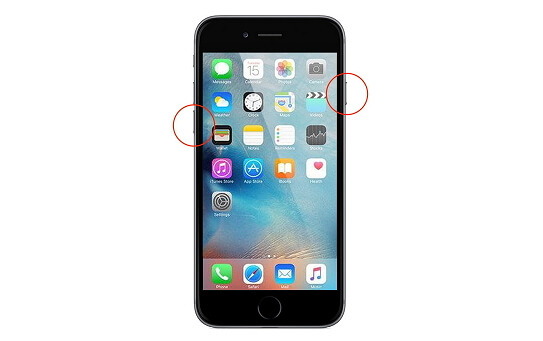
強制重啟iPhone(與 iPhone重啟)是一種有效的故障排除解決方案。 它可以解決大多數情況下iPhone卡在加載屏幕上的問題,但是不同型號的iPhone上的工作流程有些不同。
對於iPhone 6s和更早版本:同時按下側面和主頁按鈕。 8秒鐘後,當您看到Apple徽標時,鬆開按鈕。
在iPhone 7/7 Plus上:同時按住側面和降低音量按鈕約10秒鐘。 Apple徽標顯示後,鬆開按鈕。
對於iPhone 8/8 Plus / X / XR / XS及更高版本:按下提高音量按鈕并快速釋放它,在降低音量按鈕上執行相同的操作,然後按住側面按鈕,直到彈出Apple徽標。
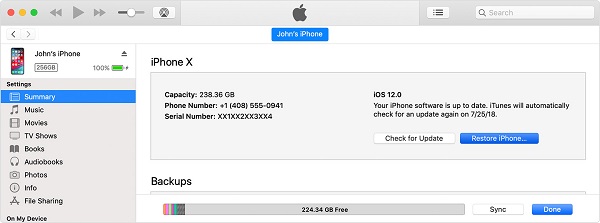
如前所述,不合適的iOS版本可能會導致iPhone卡在加載屏幕上。 幸運的是,您仍然可以在不使用iTunes訪問設備的情況下更新軟件。
步驟 1 在計算機上安裝最新版本的iTunes,打開它,然後使用Lightning電纜將iPhone連接到計算機。
步驟 2 檢測到設備後,單擊左上角的iPhone圖標,然後從左側轉到“摘要”選項卡。
步驟 3 單擊檢查更新按鈕,然後單擊下載並更新。 如果出現提示,請輸入密碼以開始該過程。
步驟 4 等待它完成,重新啟動iPhone以檢查它是否可以工作。
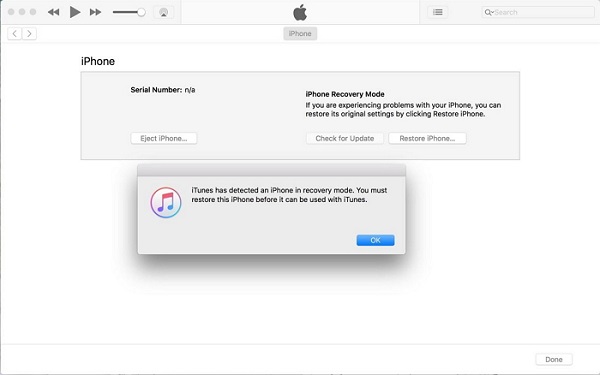
DFU模式 旨在解決iOS設備上的各種問題,包括卡在加載屏幕上的iPhone。 不過,您所有的數據和設置將從您的設備中刪除。
步驟 1 打開最新版本的iTunes,然後使用USB電纜將iPhone連接到計算機。
步驟 2 按住iPhone 6s或更早版本上的側面和主頁按鈕,使用降低音量按鈕替換iPhone 7/7 Plus上的主頁鍵。 大約8秒鐘後,釋放“側面”按鈕,但按住另一個按鈕,直到該消息在iTunes中彈出。
小提示: 對於iPhone 8/8 Plus / X及更高版本,請快速按下並釋放“提高音量”按鈕,然後再按下“降低音量”,並按住側面按鈕。
步驟 3 接下來,使用iTunes還原iPhone,然後您的設備將照常工作。
如果您不想在解決iPhone卡在加載屏幕上的問題時丟失數據,我們建議您 iOS系統恢復。 其主要功能包括:
1.修復Recovery或DFU中iOS設備上的各種問題 恢復模式.
2.適用於各種麻煩,例如iPhone卡在任何屏幕上。
3.在故障排除期間,以原始狀態保護您的個人數據。
4.支持所有iPhone,iPad和iPod Touch型號。
5.為Windows 10/8/7 / XP / Vista提供一個版本,為Mac OS X 10.7或更高版本提供另一個版本。
不要錯過: 如何修復iPhone觸摸屏不起作用.
如何修復iPhone卡在加載屏幕上而不會丟失數據

步驟 1 獲取iOS系統恢復
在您的計算機上下載並安裝FoneLab,運行它並選擇iOS System Recovery。 將您的iPhone插入計算機,程序將自動檢測到它。 單擊開始按鈕繼續。

步驟 2 修復iPhone卡在加載屏幕上的問題
單擊問題圖標,然後將設備啟動到DFU或 恢復模式 跟隨屏幕上的助手。 設置有關您的iPhone的信息,然後按“修復”按鈕開始故障排除。
不可否認,很多人都喜歡iPhone,部分原因是其出色的性能。 但是,與其他數字設備一樣,iPhone也不完美,用戶可能會遇到各種問題,例如iPhone卡在加載屏幕上或 FaceTime結束。 幸運的是,您可以使用上面的疑難解答解決此問題。